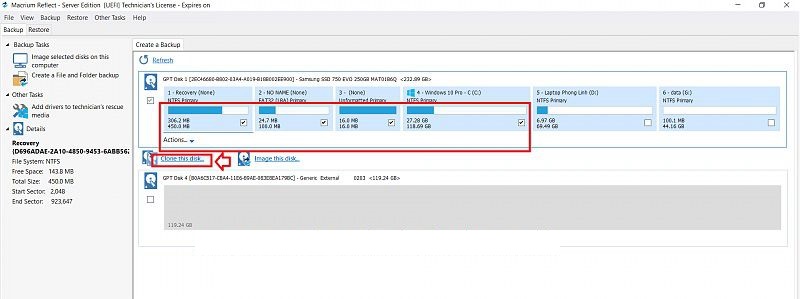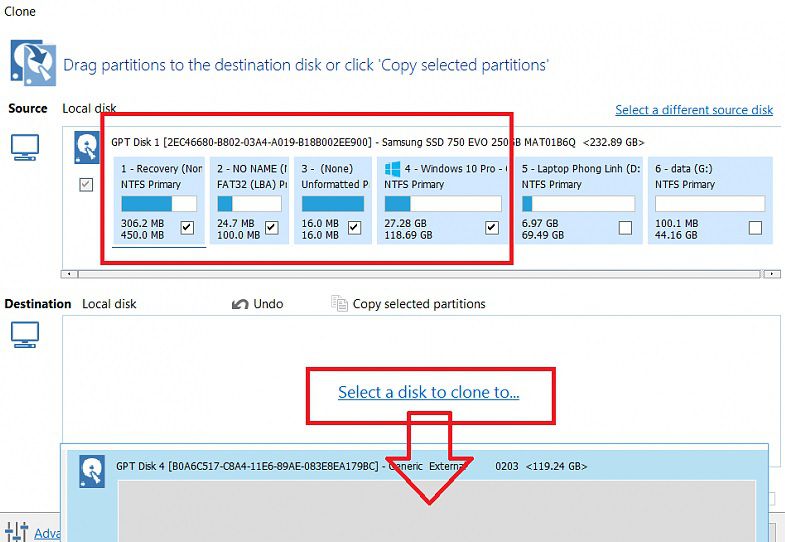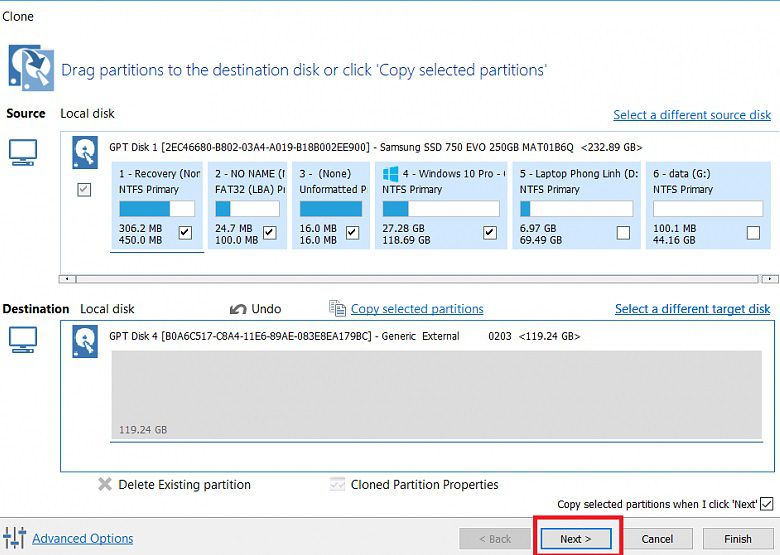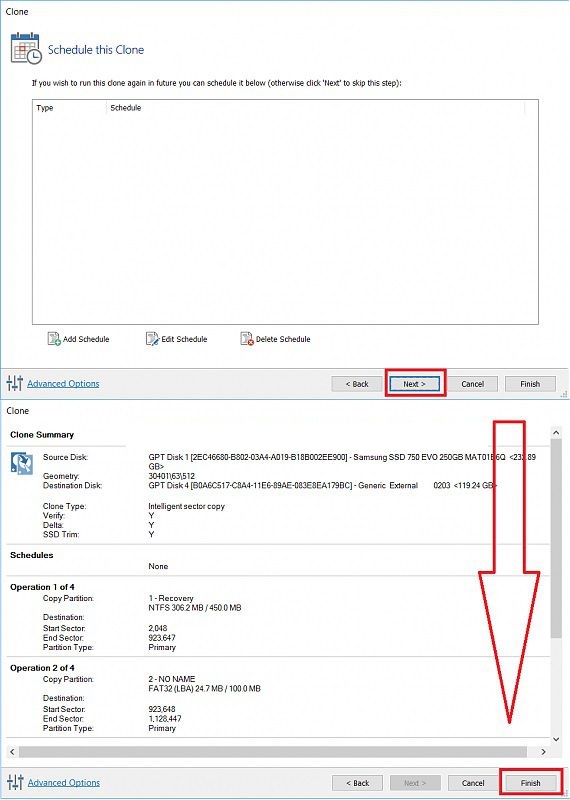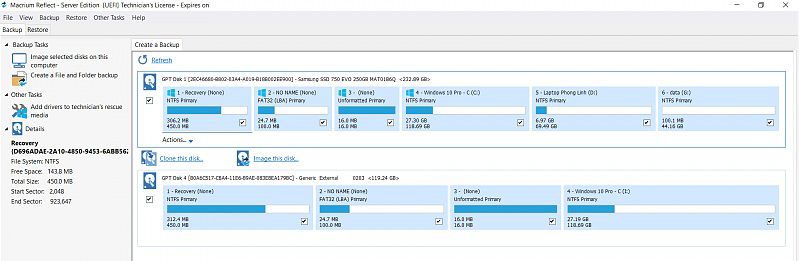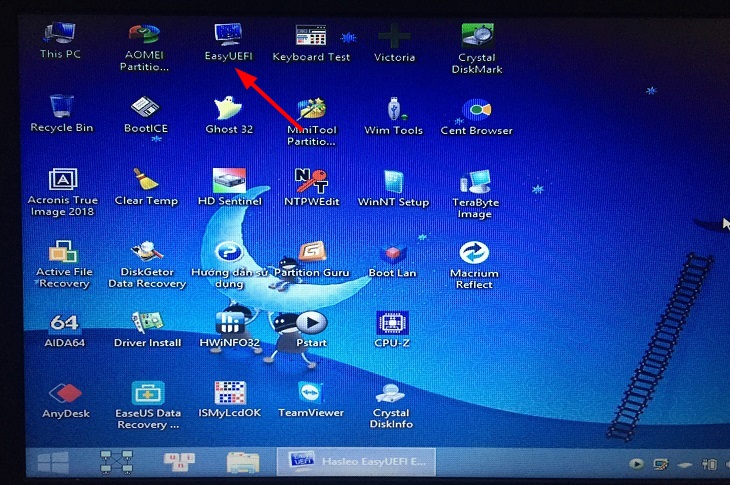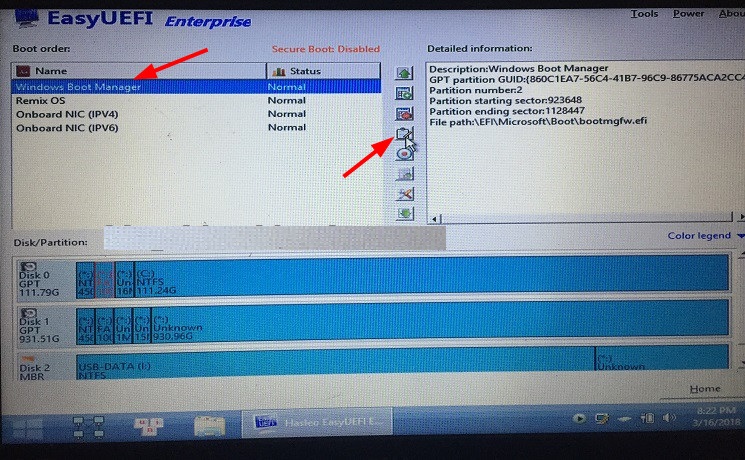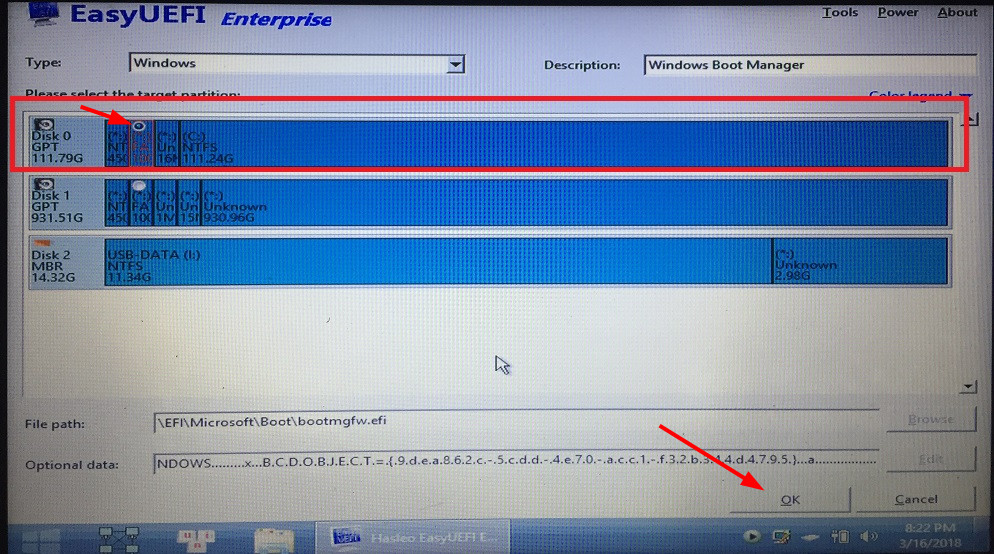Sau đây mình sẽ hướng dẫn cho các bạn cách đổi ở cứng từ HDD sang SSD mà không cần cài đặt lại hệ điều hành.
Black Friday sắp tới và chắc chắn sẽ có rất nhiều mặt hàng như ổ cứng, phụ kiện, bàn phím, chuột… giảm giá đến kịch sàn. Vậy nên nếu bạn đang chuẩn bị thay một ổ cứng mới thì những kiến thức này sẽ vô cùng hữu ích.
Cần chuẩn bị những gì?
Phần mềm Macrium Reflect. Vậy thôi, đơn giản phải không nào?
Thao tác
+ Bước 1: Lúc mua ổ cứng SSD bạn nên nên nhờ nhân viên lắp ổ vào máy luôn để tiện hơn trong việc sử dụng. Họ sẽ tháo ổ cứng HDD gắn vào vị trí của ổ đĩa CD, còn ổ SSD mới sẽ gắn vào vị trí của ổ HDD cũ.
+ Bước 2: Bạn mở phần mềm Macrium Reflect ra để chúng ta bắt đầu sử dụng. Phần mềm này thuộc dạng Portable nên bạn có thể sử dụng luôn mà không cần phải cài đặt.
Đây là giao diện chính của phần mềm. Trước tiên bạn hãy chuyển qua tab Backup trước, ở đây chúng ta sẽ thực hiện Clone các phân vùng < 500 MB và phân vùng chứa hệ điều hành bằng cách chọn các phân vùng cần thiết sau đó nhấn vào Clone this disk… như hình bên dưới.
Các bạn nhớ bỏ chọn ở các phân vùng chứa dữ liệu đi nhé, để giảm bớt thời gian Clone.
+ Bước 3: Một cửa sổ mới hiện ra, bạn nhấn vào “Select a disk to clone to…” sau đó chọn đến ổ SSD mà chúng ta cần lưu dữ liệu.
+ Bước 4: Tiếp theo nhấn Next để tiếp tục.
+ Bước 5: Tiếp theo bạn cứ nhấn Next -> sau đó nhấn Finish.
+ Bước 6: Bước này thì bạn chỉ cần ngồi đợi cho quá trình Clone hoàn tất. Quá trình này diễn ra nhanh hay chậm thì còn phụ thuộc vào lượng dữ liệu bạn sẽ di chuyển và băng thông, tốc độ của ổ cứng SSD, tốc độ đọc ghi của ổ cứng HDD….
Note: Lưu ý là trong quá trình Clone thì bạn không nên làm gì cả nhé, đợi cho quá trình Clone kết thúc thì mới nên thao tác sử dụng máy tính.
+ Bước 7: Okay, bây giờ chúng ta sẽ làm nốt bước cuối đó là Set phân vùng khởi động ưu tiên là phân vùng EFI nằm trên ổ cứng SSD.
Bởi vì mặc dù chúng ta đã chuyển hệ điều hành từ ổ HDD sang SSD rồi nhưng mặc định phân vùng khởi động vẫn nằm trên ổ HDD cũ.
Thực hiện:
Bạn mở phần mềm EasyUEFI có trong Mini Windows ra.
Nhấn vào dòng boot khởi động, như Windows của mình thì tiêu đề của nó là Windows Boot Manager –> tiếp theo bạn nhấn vào Edit để chỉnh sửa lại đường dẫn.
Cuối cùng bạn chọn vào phân vùng có định dạng FAT 32 100Mb => nhấn OK để hoàn tất.
+ Bước 8: Bây giờ bạn hãy khởi động lại máy tính để tận hưởng tốc độ tuyệt vời mà ổ cứng SSD mang lại.
+ Bước 9: Sau khi chuyển hệ điều hành song, khi mà bạn đã cảm thấy nó hoạt động ổn định rồi thì có thể xóa phân vùng hệ điều hành cũ trên ổ HDD đi để làm ổ chứa dữ liệu.
Để mua Win 10 bản quyền, các bạn hãy truy cập vào đây nha (hướng dẫn chi tiết cách mua win 10 bản quyền tại Zuu.vn)
(Nguồn: Internet)